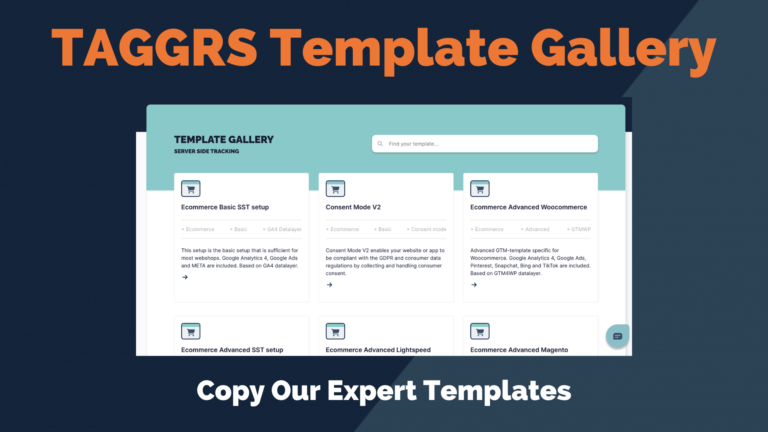Met de lancering van de TAGGRS Template Gallery zet TAGGRS een nieuwe stap om Server Side Tracking (SST) toegankelijk te maken voor iedereen. Deze innovatie maakt het mogelijk voor gebruikers om direct toegang te krijgen tot een breed scala aan expert templates. Deze templates vereenvoudigen het proces van het opzetten van SST aanzienlijk, door gebruikers in staat te stellen om met slechts een paar klikken geavanceerde trackingconfiguraties te implementeren. Of je nu net begint met SST of je bestaande setup wilt optimaliseren, de TAGGRS Template Gallery biedt een schat aan mogelijkheden om je tracking te verfijnen en te verbeteren. In deze blog nemen we je mee in hoe het werkt, de voordelen en hoe je toegang kan krijgen.
Tip: Maak een gratis TAGGRS-account (geen creditcard nodig) zodat je de gebruik kunt maken van de TAGGRS Template Gallery.
Table of Contents
Wat is de TAGGRS Template Gallery?
Met de TAGGRS Template Gallery heb je directe toegang tot een verzameling expert templates die je kunt kopiëren en toepassen op je eigen SST-configuraties. Het gebruik van deze vooraf ingestelde templates vereenvoudigt de implementatie van SST, waardoor je efficiënter kunt werken en veelvoorkomende valkuilen en configuratiefouten kunt vermijden.
Elke template in de galerij is ontwikkeld met het oog op specifieke trackingbehoeften en situaties, waardoor gebruikers niet alleen tijd besparen maar ook verzekerd zijn van een optimale setup voor hun site. Of je nu een beginner bent in de wereld van SST of een ervaren professional die op zoek is naar geavanceerde oplossingen, de TAGGRS Template Gallery biedt waardevolle hulpmiddelen om je trackingefficiëntie en -effectiviteit te maximaliseren. Door deze templates te integreren in je SST-strategie, kun je vertrouwen op een solide basis voor je trackingbehoeften, ondersteund door de expertise van TAGGRS-professionals.

Voordelen van een template
Het gebruik van TAGGRS (GTM) templates die gemakkelijk geïmporteerd en gebruikt kunnen worden, biedt diverse voordelen voor het beheren van tracking en analytics op websites en mobiele apps. Deze voordelen omvatten onder meer:
- Tijdsbesparing: GTM templates bieden kant-en-klare oplossingen voor veelvoorkomende trackingbehoeften, zoals het volgen van klikken, formulierinzendingen, en eCommerce-transacties. Dit bespaart tijd bij het opzetten van tracking, omdat je niet vanaf nul hoeft te beginnen met het instellen van elke tag.
- Gemaakt door experts: De TAGGRS Templates zijn gemaakt door Server Side Tracking experts. Hierdoor zijn de templates functioneel en betrouwbaar. Verder zijn ze ook afgestemd op de laatste trends en beste praktijken in de industrie. Dit biedt gebruikers toegang tot hoogwaardige trackingoplossingen.
- Gebruiksgemak: De templates zijn ontworpen om gebruiksvriendelijk te zijn, zelfs voor mensen zonder diepgaande technische kennis. Je kunt tracking-functionaliteiten instellen door eenvoudige configuratie-opties in te vullen zonder direct in de code te hoeven duiken. We bieden video’s en blogs aan waarin we precies uitleggen hoe we alles configureren.
- Best Practices: Templates zijn vaak ontwikkeld met best practices in gedachten, zowel op het gebied van tracking nauwkeurigheid als websiteprestaties. Dit betekent dat je door het gebruik van templates, kunt profiteren van geavanceerde configuraties die door experts zijn opgesteld.
- Consistentie: Door templates te gebruiken, kun je zorgen voor consistentie in tracking over meerdere websites of applicaties heen. Dit is vooral nuttig voor organisaties die meerdere merken of producten beheren en willen zorgen voor uniforme datacollectie.
- Flexibiliteit: Je kunt een bestaande template als uitgangspunt kunt nemen en deze kunt aanpassen aan je specifieke trackingbehoeften.
- Compliance met privacywetgeving: Sommige templates zijn specifiek ontworpen om te helpen bij het naleven van privacywetgeving zoals GDPR en CCPA door het bieden van functies voor het beheren van toestemming voor cookies en datacollectie. Zo hebben we bijvoorbeeld een template voor Consent Mode V2 configuratie.
De galerij bekijken
Binnen je TAGGRS Account kun je links in de menubalk naar de template gallery. Voor elke template vind je op de detailpagina essentiële informatie die dieper ingaat op de functionaliteiten, de ontwikkelaar achter de template, en de benodigde rechten voor gebruik. en eventueel aanvullende hulpmiddelen, documentatie, en ondersteuning die door de auteur beschikbaar zijn gesteld.

Download, Import en gebruik een TAGGRS Template
Het downloaden, importeren en gebruiken van een TAGGRS Template is een eenvoudig proces dat je in staat stelt om snel en efficiënt server side tracking op je website te implementeren. Hier zijn de stappen die je moet volgen:
- Maak een TAGGRS account aan
- Ga naar de Template Gallery binnen het Dashboard
- Zoek naar het template die je wilt downloaden
Vervolgens zijn er 2 opties om toegang te krijgen:
- Download je Gewenste Template in JSON die je vervolgens weer kunt importeren in je eigen Google Tag Manager Container.
- Voeg je mailadres toe en je wordt toegevoegd in de laatste versie. Let op, je mailadres is wel zichtbaar voor andere gebruikers.

Een geïmporteerde template bewerken
Zodra een tag- of variabeletemplate uit de galerij is geïmporteerd, kun je:
- Instellingen voor tags en triggers overnemen: Gebruik onze GTM Copy Paste tool voor het gemakkelijk kopiëren en plakken van GTM instellingen.
- Template exporteren en importeren in je eigen GTM container: wanneer je dit doet staat alles gelijk voor je klaar, je hoeft alle zelf nog een paar instellingen te veranderen.
Raadpleeg de documentatie voor het Server Side configureren van elk platform voor meer informatie over wat je verder nog moet instellen. Of kijk onder implementeren binnen je TAGGRS dashboard.

Pauzeer of verwijder niet gebruikte tags
Het is belangrijk om ervoor te zorgen dat alle tags en triggers die niet worden gebruikt, worden verwijderd of gepauzeerd. Op die manier voorkom je configuratiefouten. In onze templates is bijvoorbeeld de Cookiebot-tag ingebouwd. Als je geen Cookiebot gebruikt, kan het aan laten staan van deze tag ertoe leiden dat er geen data meer binnenkomt.
Start vandaag met Server Side Tracking
Door de toegankelijkheid van expert templates maakt TAGGRS Server Side Tracking nog toegankelijker voor iedereen. Het maakt niet uit of je een beginner bent of een doorgewinterde expert op het gebied van SST, de Template Gallery is ontworpen om jou te ondersteunen in het efficiënt en effectief inzetten van SST voor jouw website of applicatie.
TAGGRS Template Gallery FAQ
Hoe kan ik toegang krijgen tot de TAGGRS Template Gallery
Wanneer je een account hebt aanmaakt bij TAGGRS kun je links in de menubalk binnen het dashboard naar de template gallery gaan.
Kan ik mijn eigen templates maken in de Template Gallery
Als je een template wilt maken en publiceren om deze te verzenden naar de TAGGRS templategalerij van de community kun je contact opnemen met onze support team.
Hoe los ik de foutmelding “File format is invalid” op bij het importeren van een template in Google Tag Manager?
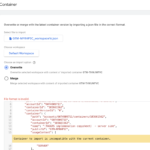
De foutmelding “File format is invalid” treedt waarschijnlijk op omdat je probeert een Server Container-template te importeren in een Web Container, wat leidt tot compatibiliteitsproblemen. Om dit probleem op te lossen, dien je eerst een servercontainer aan te maken. Importeer daarna de template opnieuw in de nieuw aangemaakte servercontainer.
Wat betekent {{Fill in – constant – Key}}
De uitdrukking {{Fill in – constant – Key}} verwijst naar het invulveld voor een specifieke constante sleutel. In het sjabloon wordt aangegeven om welke sleutel het precies gaat, zoals de Klaviyo private API key. Deze sleutel kan op de aangegeven plek worden ingevoerd.
Over de auteur

Ate Keurentjes
Server Side Tracking Specialist bij TAGGRS
Ate Keurentjes is een Server Side Tracking specialist bij TAGGRS. Hij heeft ervaring met verschillende Google Tag Manager concepten. Keurentjes redigeert en schrijft sinds 2023 over de nieuwste ontwikkelingen en trends in data verzameling / Server Side Tracking.